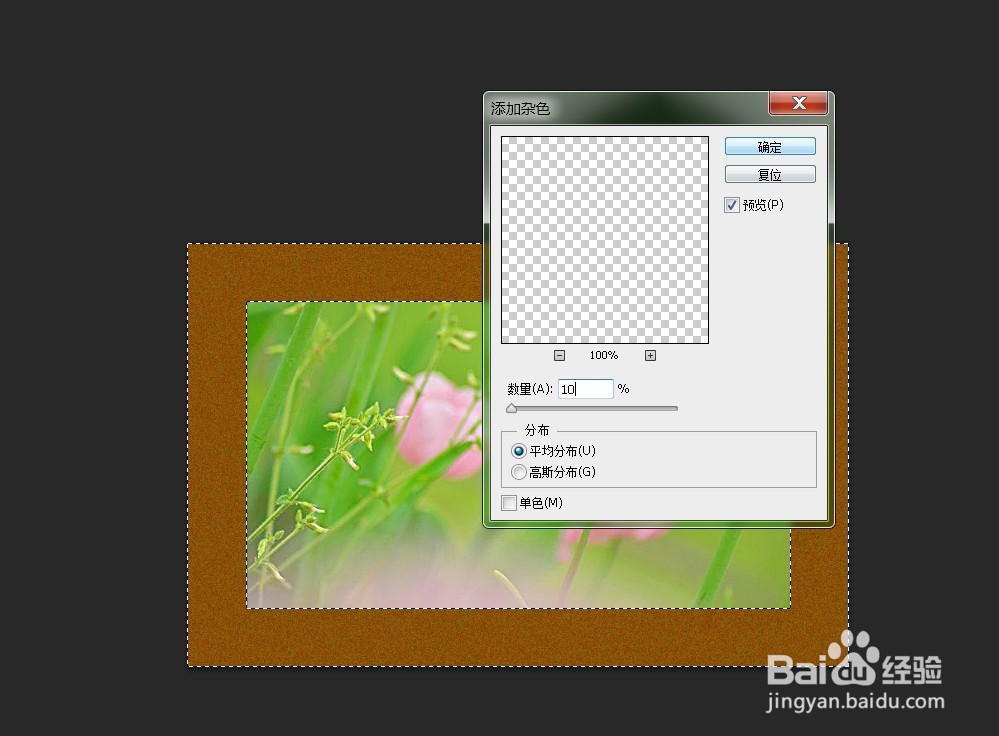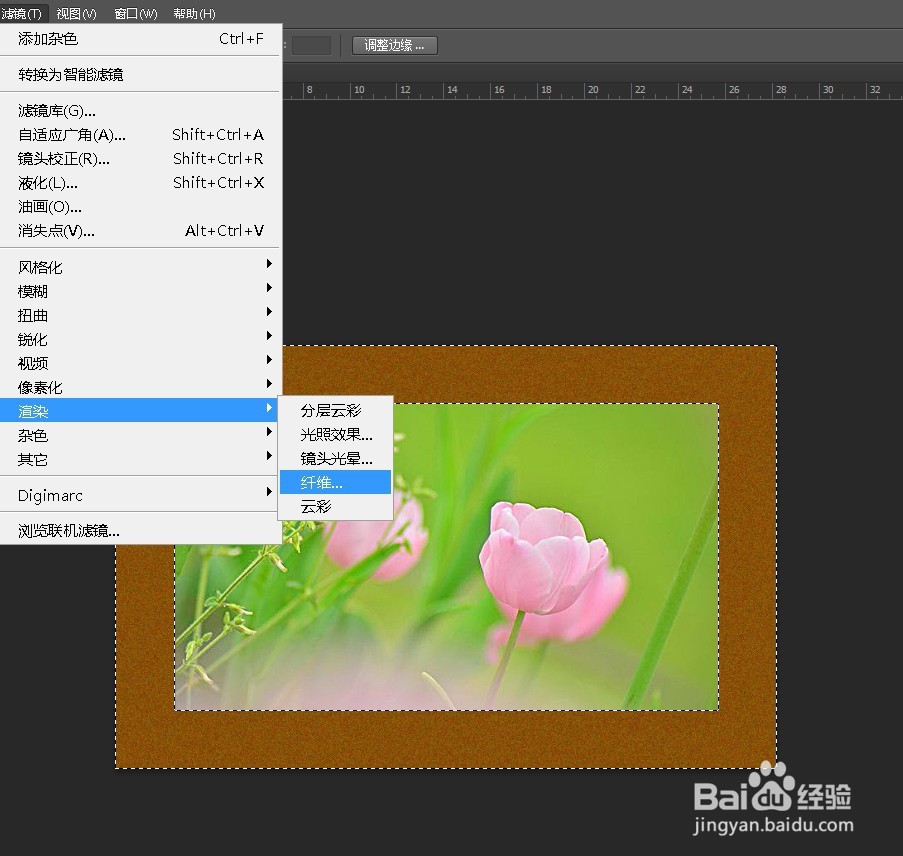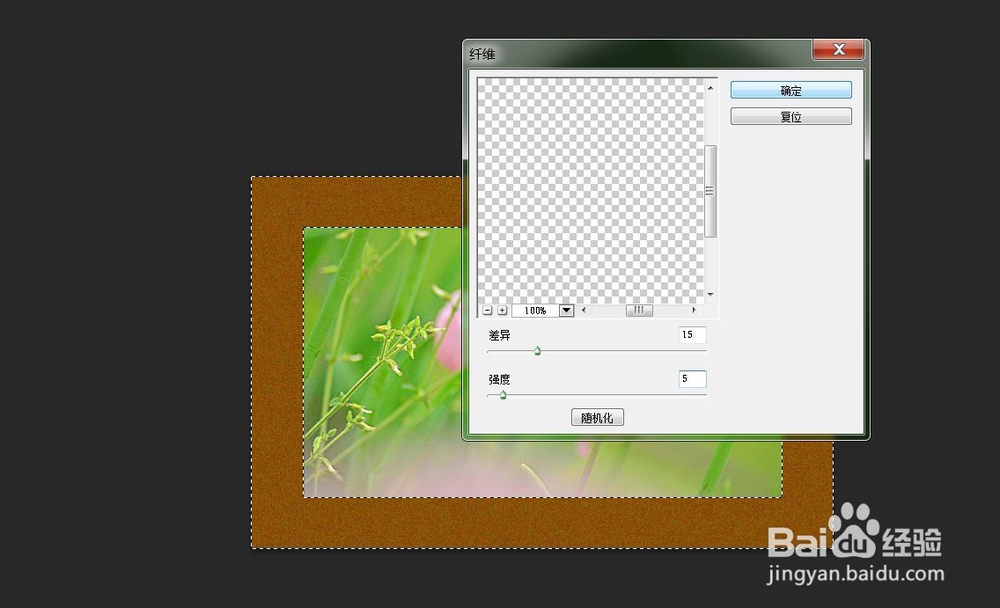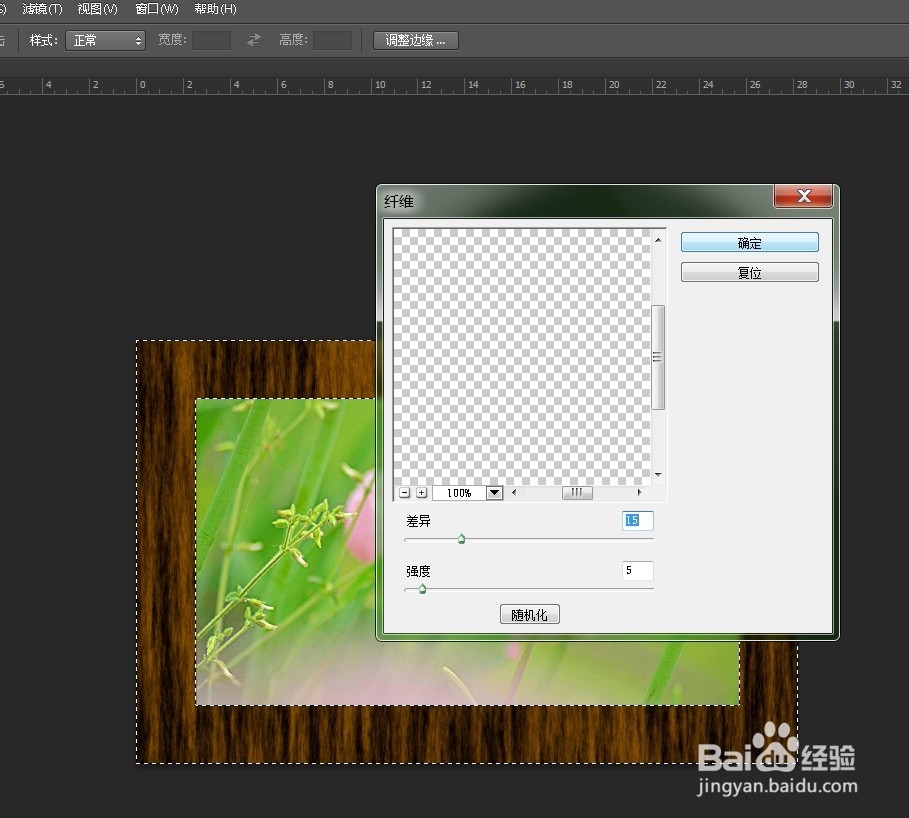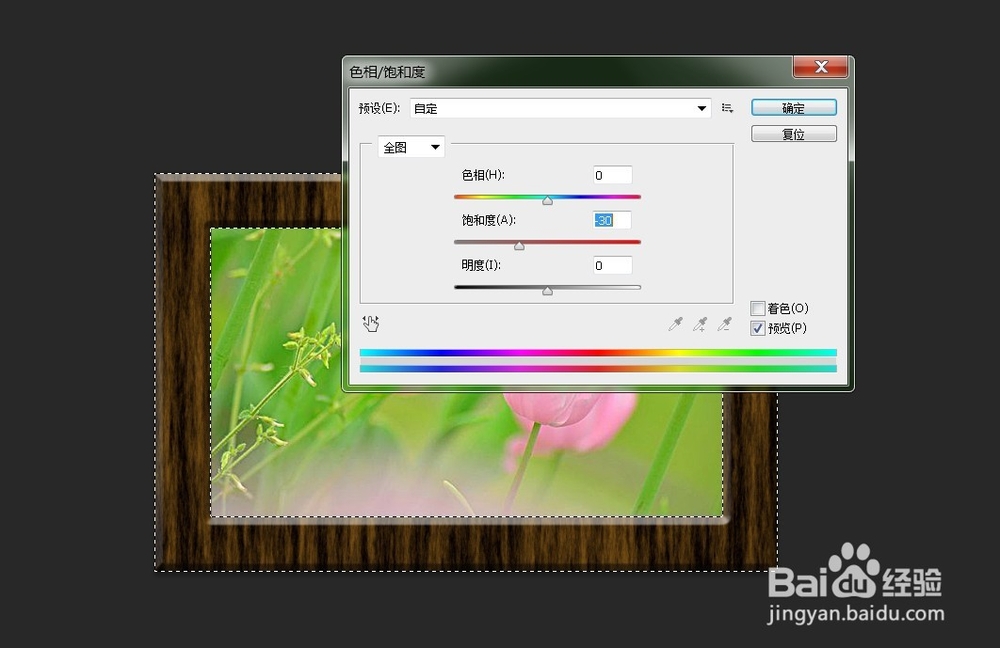ps如何给图片制作木纹边框
1、在ps软件中打开需要制作木纹边框的图片,再复制图层
2、选择菜单栏上方的滤镜-锐化-USM锐化,在弹出的窗口中设置数值,大家可以参考我设置的,然后点击确认
3、找到菜单栏上方的图像-画布大小,选择菜单栏中的图像-画布大小,在相对前面打上勾,然后宽度和高度数值为5厘米,点击确定
4、选择图层,载入选区,右击鼠标选择方向,
5、这时我们再创建一个新图层,填充颜色,选择上方的滤镜-杂色-添加杂色,在弹出的窗口中设置下数值,点击确认
6、再选择滤镜-渲染-纤维,在弹出的窗口中设置数值,设置好之后点击确认
7、再按照上一步的步骤来再选择滤镜-渲染-纤维,在弹出的窗口中设置数值,设置好之后点击确认
8、我们再双击下刚才新建的图层2,打开混合模式-斜面和浮雕,可以参考我下方设置的选项和数值,点击确定
9、找到菜单栏上方的图像-调整-色相/饱和度,在弹出的窗口中设置饱和度数值为-30,点击确认,如下图所示
10、最后我们选中新建的图层1,打开混合模式-内阴影,透明度设置为60,点击确定
11、最终效果如下图所示
声明:本网站引用、摘录或转载内容仅供网站访问者交流或参考,不代表本站立场,如存在版权或非法内容,请联系站长删除,联系邮箱:site.kefu@qq.com。
阅读量:41
阅读量:96
阅读量:68
阅读量:41
阅读量:55